# **全民投票**
## **Ⅰ. 功能说明**
1. 投票活动类型分为图片和视频。
2. 后台添加参加成员前,需在活动编辑时提前创建分组
3. 活动可选择是否允许报名,如果关闭,则只允许在系统后台添加参赛成员
4. 活动分为报名时间和投票时间,报名时间结束之后,活动仅可允许投票
5. 投票活动还可进行防刷设置
6. 也可开启和关闭礼物打赏功能(系统配置中设置)
## **Ⅱ. 创建活动**
### **一、选择模板**
点击“我要创建活动”菜单,选择模板,点击“制作”按钮,进入制作活动界面。
> 一键初始化功能如下:
> 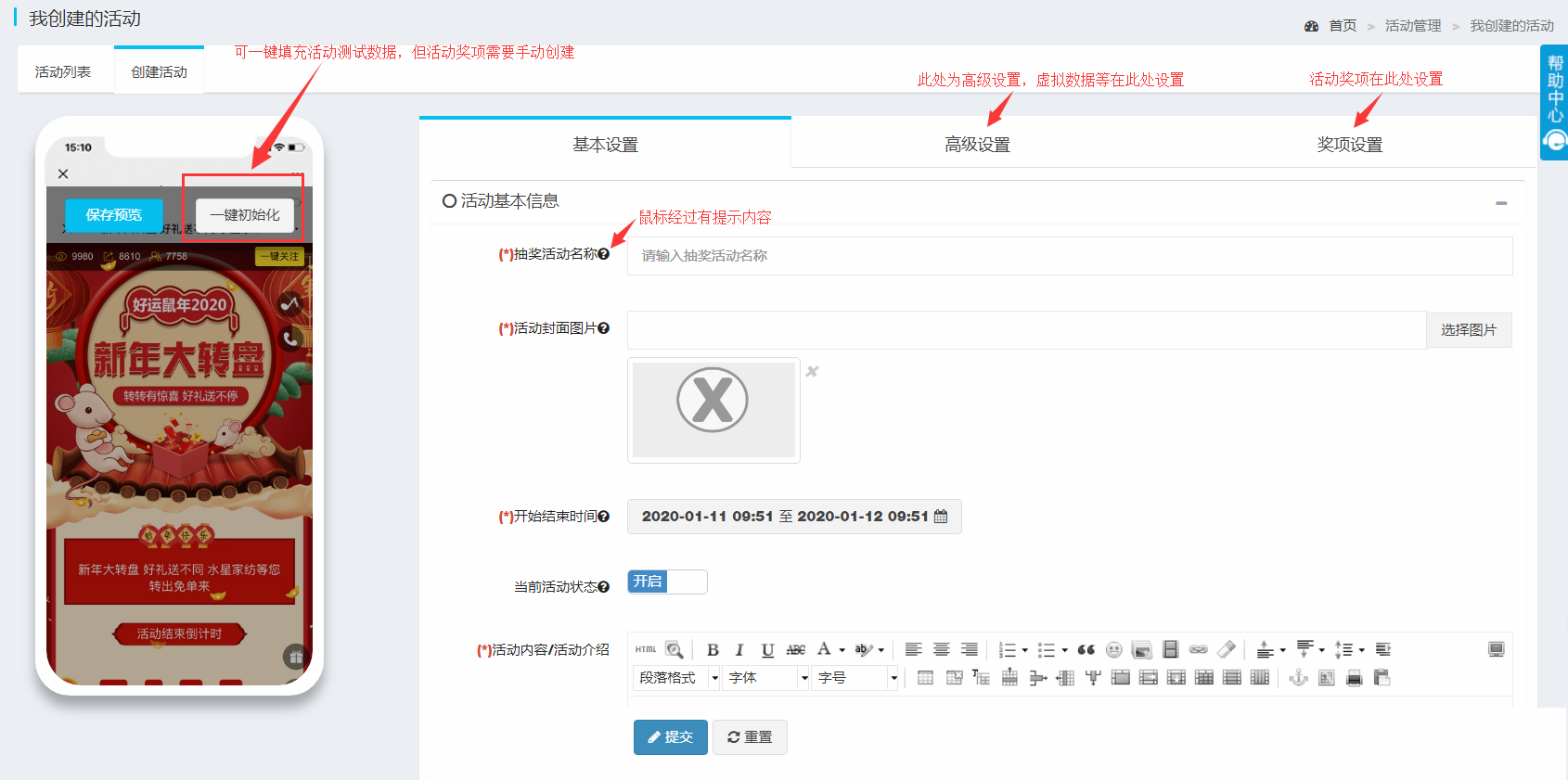
> 活动保存后界面如下:
> 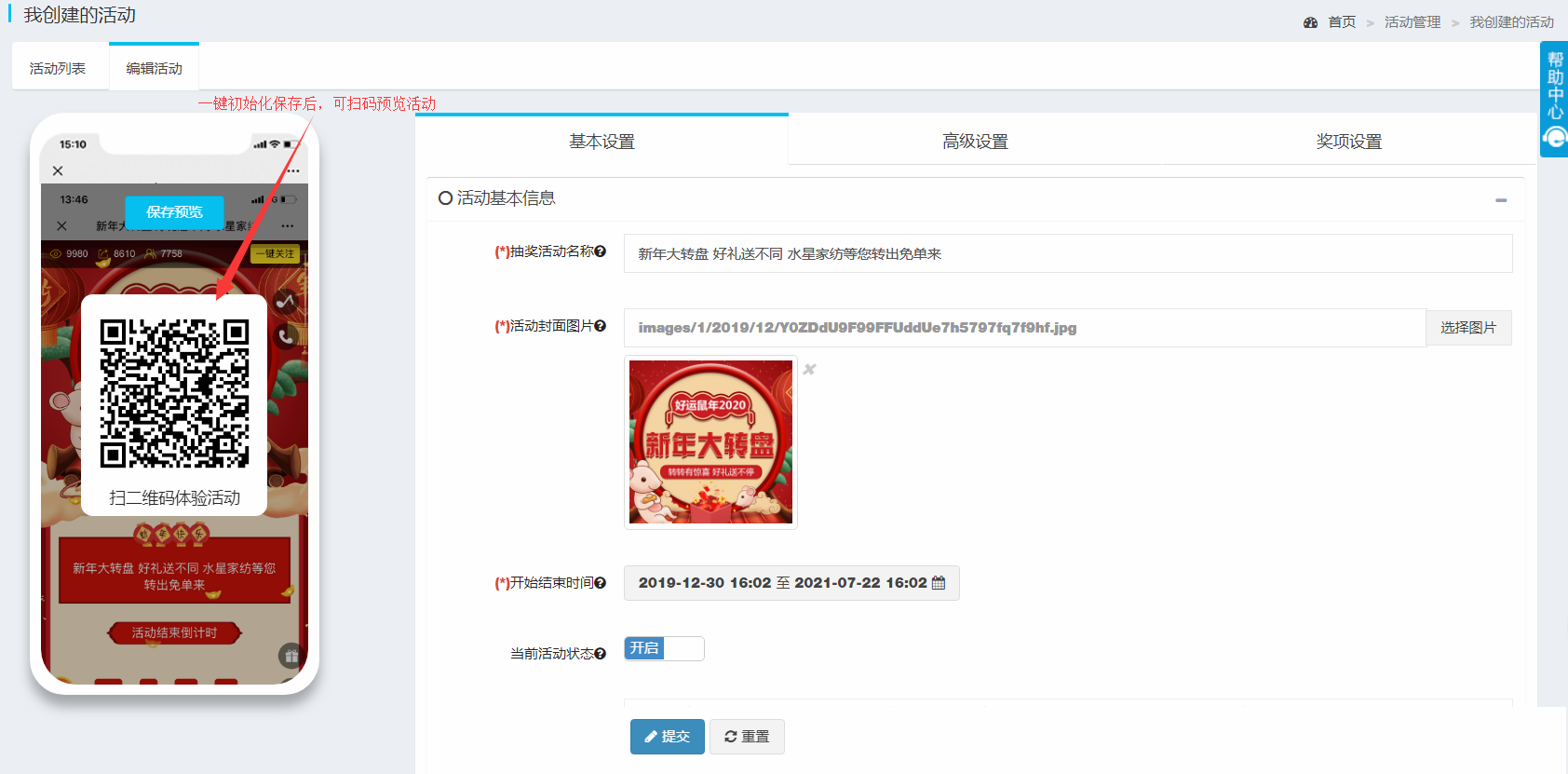
### **二、基本设置**
1. **活动封面**:尺寸不限,建议正方形,显示位置如下图(案例中心):
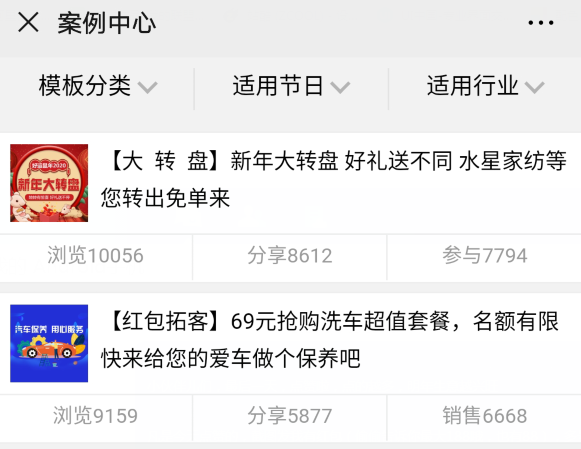
2. **活动选手分组**:
3. **当前活动公告**:请鼠标放到上看提示内容
4. **是否允许报名**:禁止后,则不允许从活动页面直接报名,只可从系统后台添加参赛成员
5. **活动内容/活动介绍**:不建议从其他平台直接粘贴至此,可能会出现图片超出区域,影响页面美观。建议图片保存到本地后,手动上传。
6. **活动分享描述**:不要出现换行符。
7. **活动防刷设置**:
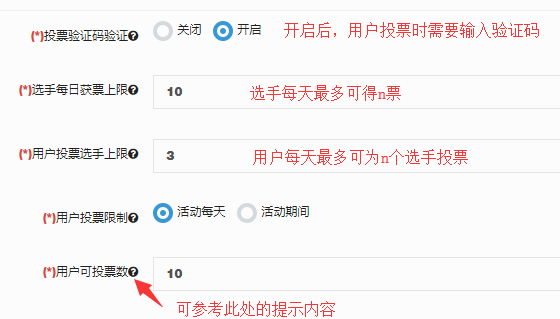
8. **页面头图模式/页面头图图片**:请鼠标放到上看提示内容
9. **活动背景音乐**:
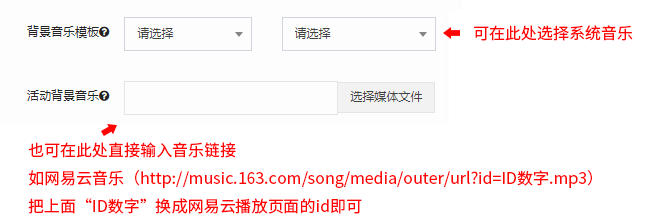
> 网易云音乐https://music.163.com/song/media/outer/url?id=515269424
### **三、高级设置**
1. **选手属性设置**:
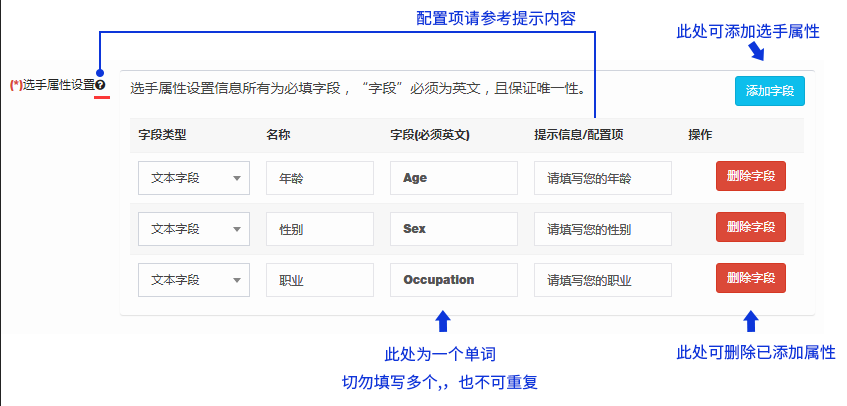
2. **是否报名登记**:报名时是否需要登记姓名电话或者验证手机号等
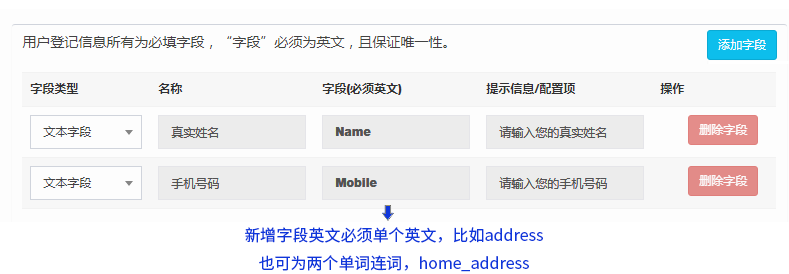
3. **活动数据伪造**:虚拟数据从系统会员里读取,如出现读取的数据购买时间不在活动期间内,请活动持续一段时间,有访问记录之后,再开启数据伪造功能。
4. **活动栏目设置**:拉票宣言、FANS信息等,均可选择开启和关闭
5. **审核短信提醒**:用户报名后,发给用户的短信,建议提前充值短信
## **Ⅲ. 溯源统计**
> 门店的员工,可以分成n组,进行pk。或者可以根据此处的数据统计,给员工计算奖金等,调动员工的积极性,提高参与度和责任感。
### . 点击活动列表中的,选择
### **一、添加团队及成员**
1. 点击添加团队
2. 点击团队后面的,跳转到添加成员页面,点击按钮,弹出添加成员弹窗
3. 添加成员时,如已在用户列表中,则可搜索添加,如不在,则可以扫码添加,如下图
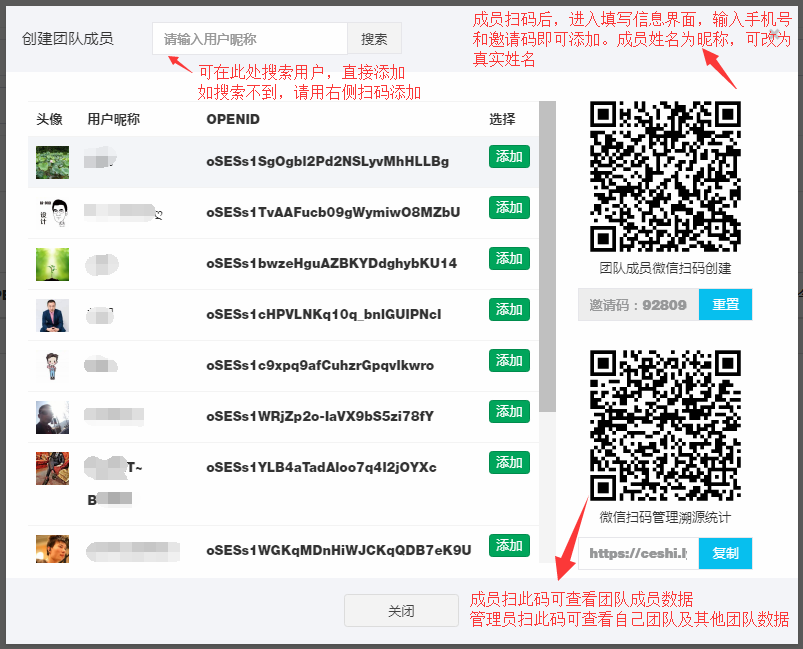
4. 成员数据注解如下图: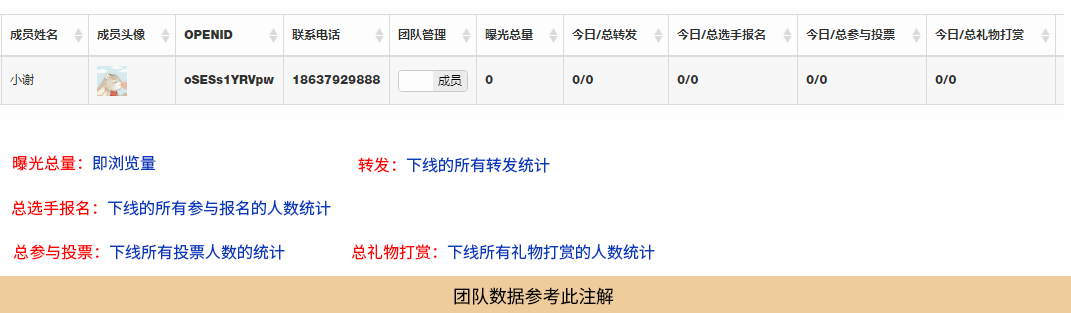
5. 溯源成员添加好之后,进入活动即可转发给用户
### **二、注意事项**
1. 溯源成员生成海报及分享途径:①、通过商家后台对应活动的操作菜单中的链接及海报,进入活动后,分享及生成海报;②、通过自己专属链接进入活动或者识别专属链接对应的海报进入活动后,分享及生成海报(注意:不要直接发专属链接和海报给用户)
2. 溯源成员不要通过其他成员的发出来的海报及分享链接进入活动生成自己海报或者分享,否则溯源统计数据会统计到上级成员
